OS X: IMAGEmini gerade kostenlos, komprimiert und skaliert Bilder

Das Programm IMAGEmini für OS X ist keines, für welches man den normalen Preis ausgeben sollte. Schlägt es sonst mit 19,99 Euro zu Buche, ist es in regelmäßigen Abständen kostenlos zu haben. Was macht die App? Bilder skalieren und komprimieren. Eigentlich kein Hexenwerk, alles Sachen, die man mittels Automator, Vorschau oder ImageOptim am Mac schnell erledigen kann Aber – IMAGEmini bietet den ganzen Kram unter einer Oberfläche, sodass viele vielleicht zu dieser Lösung greifen wollen. So lassen sich diverse Formate komprimieren, auch das verlustfreie Komprimieren ist Teil des Programms. Das Skalieren von Bildern ist in vorgegebenen Größen möglich, allerdings lässt sich natürlich auch eine eigene Bildgröße als Ausgangsformat wählen.
Wie ich das Ganze persönlich handhabe? Für ganz viele Bilder, die ich immer in einer Größe benötige – beispielsweise hier für das Blog – habe ich mir mittels Automator eine App gebastelt, die in eine Größe skaliert. Für das Komprimieren kommt ImageOptim zum Einsatz, das funktioniert ebenfalls per Drag & Drop, zudem ist die Komprimierungsstufe einstellbar. Für alles, was darüber hinausgeht, verwende ich tatsächlich die OS X-Vorschau, da diese doch mächtiger ist, als man denkt.
[appbox appstore 771501095]








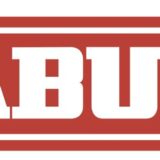
Noch einfacher/automatisierter (zumindest in Sachen Blog) gehts imho mit den passenden WP-Plugins. Ich habe mit Imsanity (Skalieren) und EWWW Image Optimizer (kompirimieren) gute Erfahrungen gemacht.
Cashy, kannst du vielleicht in einem separaten Post erklären, wie mächtig die Vorschau-App wirklich ist? 🙂
@Marvin ja, die Plugins sind top für WordPress. Aber gerade bei Screenshots von OS X (welche leider unoptimiert und damit eine ziemliche große Dateigröße besitzen) sind Lösungen wie Automator äußerst praktisch und solche Lösungen bevorzuge ich.
Automator ist ziemlich praktisch, ja. Aber ich stelle mich da immer ein wenig glatt an. Es gibt keine guten Tutorials im Internet.
Dann bau ich mir immer selbst etwas in Java oder Swift, obwohl die Lösung im Automator 5min denken in Anspruch genommen hätte.
Scheiß Informatikerdenken 😀
@neofelis
Man kann bei OS X eigenen Screenshots das Format von PNG auf JPG setzen, dann sind sie auch wesentlich kleiner. Einfach im Terminal „defaults write com.apple.screencapture type jpg“ eingeben.
Hmm, wenn ich auf den Link gehe, dann kostet es 19,99€
@bpNetwork: Der Beitrag ist von gestern, die App nicht mehr kostenlos.
Mist, schon wieder verpasst 🙁
Gibt es eigentlich einen Dienst der einen über solche Angebote informiert? Sowas wie Keepa bei Amazon?